
Sürücüleri Windows 8.1'de ExFAT veya NTFS'de biçimlendirin.
Resim Kredisi: Görüntü, Microsoft'un izniyle.
Windows 8.1'de bir sürücüyü biçimlendirme, Disk Yönetimi yardımcı programı tarafından gerçekleştirilir. Aynı işlem hem sabit disk sürücüleri veya HDD'ler hem de katı hal sürücüleri veya SSD'ler için geçerlidir. Sürücüdeki birimleri veya bölümleri sildikten sonra, sürücüyü biçimlendirebilir ve yeni birimler oluşturabilirsiniz. Bu işleme başlamadan önce saklamak istediğiniz dosyaları yedeklemeyi unutmayın. Silme ve biçimlendirme, sürücüdeki tüm verileri yok eder.
Birimi Silme
Aşama 1

"Sabit Disk Bölümleri Oluştur ve Biçimlendir"i seçin.
Resim Kredisi: Görüntü, Microsoft'un izniyle.
Biçimlendirmek istediğiniz sürücüdeki tüm verileri yedekleyin. Windows Başlat ekranında "Ara" simgesine dokunun ve Arama alanına "diski biçimlendir" yazın. "Sabit Disk Bölümleri Oluştur ve Biçimlendir"i seçin. Disk Yönetimi yardımcı programı açılır.
Günün Videosu
Adım 2
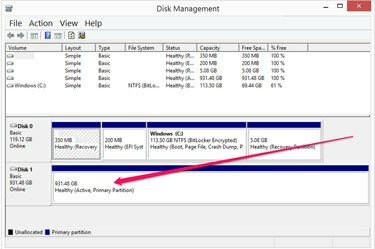
Biçimlendirmek istediğiniz sürücüyü seçin.
Resim Kredisi: Görüntü, Microsoft'un izniyle.
Biçimlendirmek istediğiniz sürücüyü tıklayın. Çoğu durumda "Disk 0"ın üzerinde Windows işletim sistemi bulunan sürücü olduğunu unutmayın. Biçimlendirmek istediğiniz disk buysa, bunun yerine Windows'u yeniden yüklemelisiniz.
Aşama 3
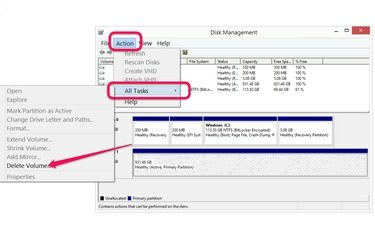
"Sesi Sil" i seçin.
Resim Kredisi: Görüntü, Microsoft'un izniyle.
"Eylem Menüsü"ne tıklayın, "Tüm Görevler"i seçin ve ardından "Birimi Sil..."e tıklayın. Doğru sürücüyü seçip seçmediğinizi iki kez kontrol edin. Seçilen sürücü çapraz çizgilerle gölgelenir.
4. Adım

Disk Yönetimi, bölümdeki tüm verilerin kaybolacağı konusunda uyarır.
Resim Kredisi: Görüntü, Microsoft'un izniyle.
Bölümdeki tüm verilerin silineceği uyarısında "Evet" e tıklayın. Birkaç saniye sonra, birim silinir. Sürücü şimdi Disk Yönetimi penceresinde ayrılmamış olarak listeleniyor.
Sürücüyü Biçimlendirme
Aşama 1
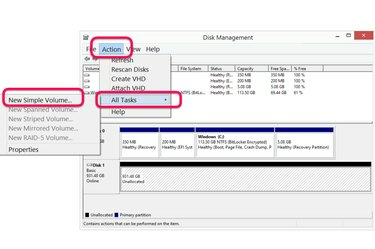
Yeni Bir Basit Birim Oluşturun
Resim Kredisi: Görüntü, Microsoft'un izniyle.
Henüz seçili değilse, biçimlendirdiğiniz sürücüyü seçin. "Eylem" menüsünü, ardından "Tüm Görevler"i ve "Yeni Basit Birim"i tıklayın. Yeni Basit Birim Sihirbazı açılır. Disk bir dizinin parçasıysa, ileri düzey kullanıcıların yeni bir dağıtılmış birim, şeritli birim, yansıtılmış birim veya RAID-5 birimi oluşturma gibi ek seçenekleri olacağını unutmayın.
Adım 2
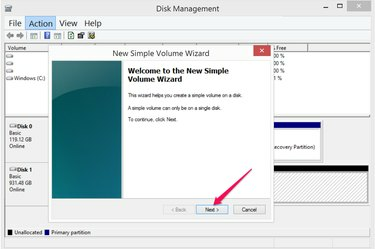
Yeni Basit Birim Sihirbazı açılır.
Resim Kredisi: Görüntü, Microsoft'un izniyle.
Tercihlerinizi belirleyebilmeniz için Yeni Basit Birim Sihirbazı'ndaki "İleri" düğmesini tıklayın.
Aşama 3

Birim boyutunu belirtin.
Resim Kredisi: Görüntü, Microsoft'un izniyle.
Metin alanına bir değer girerek yeni ciltte ne kadar alan kullanılması gerektiğini belirtin. Sürücüde yalnızca bir birim veya bölüm oluşturuyorsanız, bu sayı yukarıda görüntülenen maksimum disk alanıyla aynı olmalıdır. Sonrakine tıkla."
4. Adım
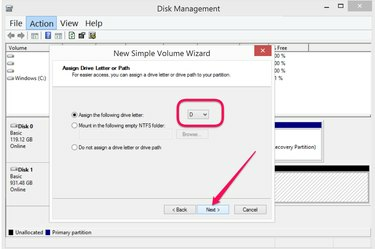
Bir sürücü harfi belirtin.
Resim Kredisi: Görüntü, Microsoft'un izniyle.
Bilgisayarın bu sürücü için kullanmasını tercih ettiğiniz bir sürücü harfi seçin. Bir harf atanmasını istemiyorsanız, "Sürücü Harfi veya Sürücü Yolu Atama" seçeneğini tıklayın. İleri düzey kullanıcılar, sürücüyü boş bir NTFS klasörüne bağlamayı da tercih edebilir. Sonrakine tıkla."
Adım 5

Bir dosya sistemi seçin.
Resim Kredisi: Görüntü, Microsoft'un izniyle.
Birim için bir dosya sistemi seçin. Seçenekleriniz ExFAT veya NTFS'dir. Dosyaları bir Mac bilgisayarla paylaşacaksanız ExFAT kullanın; aksi takdirde, NTFS daha iyi bir seçimdir. Seleflerinden farklı olarak ExFAT, NTFS ile aynı hacim boyutlarını destekleyebilir - 256 TB'a kadar. Ancak, NTFS kadar sağlam değildir ve dosya sistemi düzeyinde şifrelemeyi ve yerleşik sıkıştırmayı desteklemez. Mac bilgisayarlar bir NTFS sürücüsüne dosya yazamaz.
6. Adım
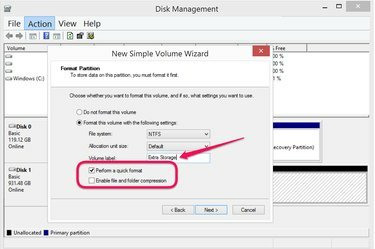
İsterseniz ses etiketini değiştirin.
Resim Kredisi: Görüntü, Microsoft'un izniyle.
Sürücü herhangi bir özel bilgi içermiyorsa veya sürücüyü kişisel kullanımınız için kullanıyorsanız "Hızlı Biçimlendir" seçeneğini seçin. Hızlı Biçimlendirme yalnızca birkaç saniye sürer, ancak geride bıraktığı veriler, doğru yazılıma sahip herkes tarafından kolayca kurtarılabilir. Tam biçimlendirme çok daha uzun sürer ancak her bayt veriyi siler. İsterseniz "Dosya ve Klasör Sıkıştırmayı Etkinleştir" seçeneğini seçin. Birim için bir ad yazın ve "İleri" yi tıklayın.
7. Adım

"Son" düğmesini tıklayarak Yeni Basit Birim Sihirbazını kapatın.
Resim Kredisi: Görüntü, Microsoft'un izniyle.
Yeni birime uygulanan ayarları inceledikten sonra "Son" düğmesini tıklayın. Herhangi bir şeyi değiştirmek isterseniz, "Geri" düğmesine tıklayın ve sürücüyü yeniden biçimlendirin.
Adım 8
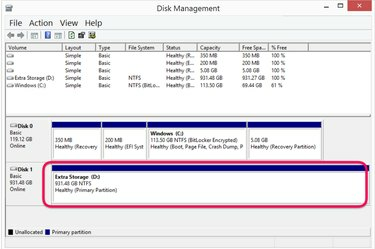
Sürücü biçimlendirilir ve tüm veriler silinir.
Resim Kredisi: Görüntü, Microsoft'un izniyle.
Biçimlendirmek için başka bir sürücü veya birim seçin veya Disk Yönetimi yardımcı programından çıkın.
Uyarı
Bir sürücüyü başka birine vermek üzere biçimlendiriyorsanız veya hassas Bununla ilgili bilgiler varsa, Windows'un tam biçimlendirme gerçekleştirebilmesi için her zaman Hızlı Biçim seçeneğinin seçimini kaldırmalısınız. Ancak, tam format bile verileri tamamen kurtarılamaz hale getirmeyebilir. Verilerin kurtarılamayacağından yüzde 100 emin olmanın tek yolu, sürücüyü imha etmektir.



